Apple Maps是Apple为iOS设计的内置导航工具,并不是其最受欢迎的应用程序,这是相反的。虽然它经常被忽略或彻底删除,但Apple Maps包含许多有价值的功能来帮助您导航,尤其是因为它在iOS 15中进行了大修。
无论您是新来的应用程序,对Apple Map的新功能感到好奇,还是最终决定尝试一下,这里都是一些有用的功能和技巧,因此您可以从iPhone上获得最大的收益。
1。环顾四周
环顾四周是Apple Map的Google Maps街景。它遵循相同的概念:您在地图上找到一个位置,并且该应用程序可以让您偷看那条街的偷窥,就像您站在那儿一样。
搜索位置时,您会看到一个双眼图标,请点击它。它应该显示一个弹出窗口覆盖半屏幕。您可以点击窗口左上方的箭头,以将视图扩展到全屏幕。查看我们的指南有关如何在Apple地图中使用环境的指南,以更好地理解。
2。用手势更改地图视图
地图可能难以使用。不用担心;您可以使用手势在iOS上浏览地图。例如,您可以使用两个手指旋转地图,并双击放大地图。您也可以手动使用捏合到Zoom的手势来放大显示和退出显示器。
还有什么?无论您是在2D视图还是3D视图上,您也都可以调整地图的倾斜度。
如果您想与某人共享您当前的位置,请在底部拉起路线卡并点击分享我的位置。
您可能还想与您的联系人分享您的ETA。您可以通过告诉Siri来做到这一点,”分享我的ETA,”并指示您要发送给谁。如果您要去找某人或某人正在等待您,这很有用。您也可以手动执行:
笔记:这是一个实时功能,可以自动更新,以使收件人有关您当前位置的最新状态。
如果您看不到此选项,则可能不会打开。去设置→向下滚动到地图→切换分享ETA。
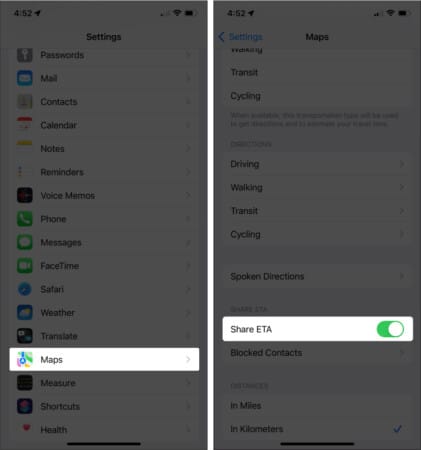
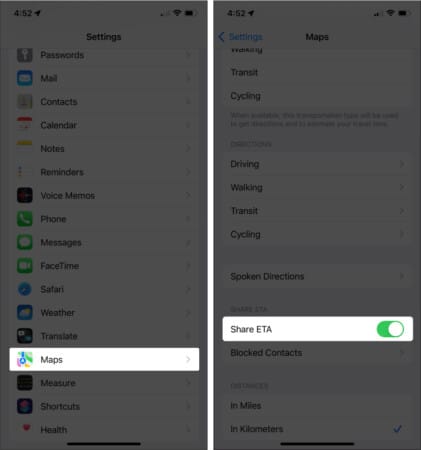
要停止分享您的ETA信息,请点击分享在底部→选择一个姓名。每当您前往保存为一个位置时,您也可以自动提醒某人最喜欢的。为此:
4。找到你停放的汽车
Apple Maps不仅能够找到您,还设有您停放的汽车。此功能将节省您在街道上徘徊的时间,尤其是在陌生地区。
此功能要求将您的设备连接并配对与汽车的蓝牙或Carplay配对。设置它:
打开设置→地图→切换展示停放的位置。要找到您的汽车,请打开应用程序→点击搜索→选择停放的汽车从列表中。您应该能够获得上车的指示。
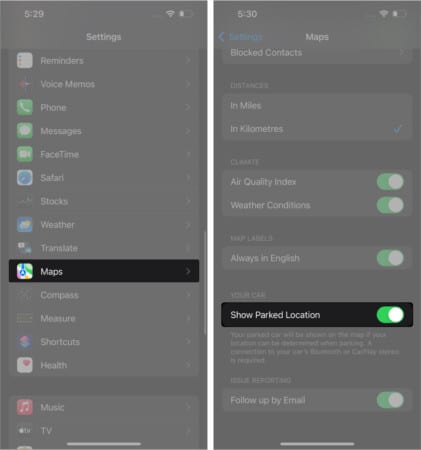
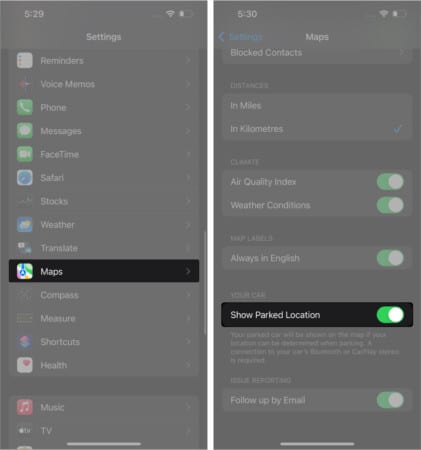
5。请参见沉浸式AR指示
如果您要去一个主要城市,Apple Maps可以让您扫描建筑物的定位,并为增强现实(AR)提供逐步的步行指导。
轻敲方向并像往常一样遵循该路线,但请选择步行→点击去。在屏幕的右侧,点击看起来像3D六角形的AR图标。请注意,此功能并非总是可用的,因此您不会总是在屏幕上看到此图标。
将启动iPhone的相机,促使您扫描周围环境。之后,它应该能够查明您的位置以及您在哪里看的位置。当您将iPhone放置时,您还会在3D中看到大量的街道标志。
此外,还有一个黑客可以使非应用程序用户在其设备上使用Apple Maps!
6。标记位置或丢下别针
如果您想对要在不久的将来访问的地方进行心理记录,或者看看位置离您多远,可以在地图上放置别针。固定将向您显示其完整的地址,并估计走路,上下班或开车需要多长时间。
查看我们的指南,以了解如何在Apple Maps中删除PIN。
地图不仅用于导航。您也可以使用它来获取餐馆,咖啡店,酒店,购物中心和医院等机构的联系方式。
只是去地图→搜索目的地。找到它后,点击更多的 (…)图标→选择创建新联系保存机构的电话号码。您也可以直接从应用程序调用它们。只是向下滚动并击中称呼图标。
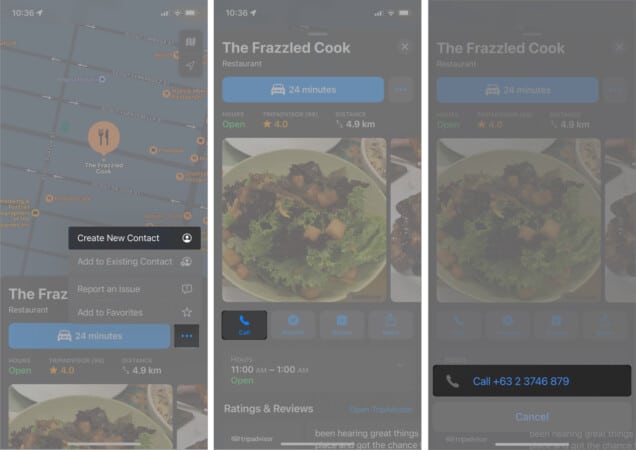
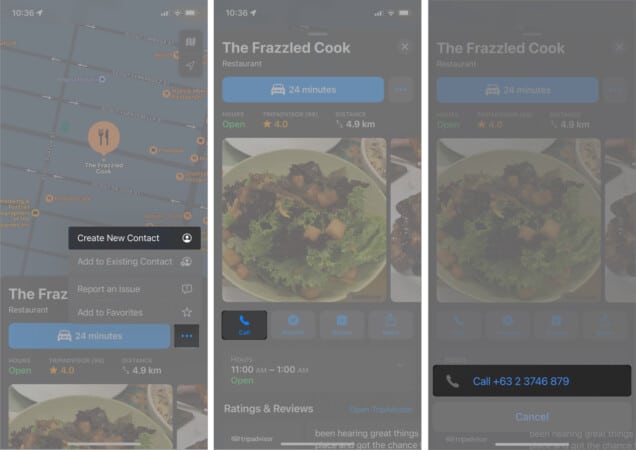
如果您在路线上并看到带有联系细节的标牌,则可以使用iPhone上的实时文本来调用机构。
8。快速寻找便利设施
您还可以使用地图附近的功能来搜索附近的地方。这些分为不同的类别,以帮助您更快地找到需求。
在地图,点击搜索栏扩展它。您应该在下面看到类别在附近找到。向右滚动以查找更多选项。类别包括COVID-19测试地点,,,,酒店,,,,餐馆,,,,银行和自动取款机,还有更多。
接下来,点击一个类别以使您的搜索更容易。例如,如果您想寻找附近的餐厅,请抽水餐厅。这样做将突出地图上的所有餐厅。使用可用的过滤器来缩小搜索范围。
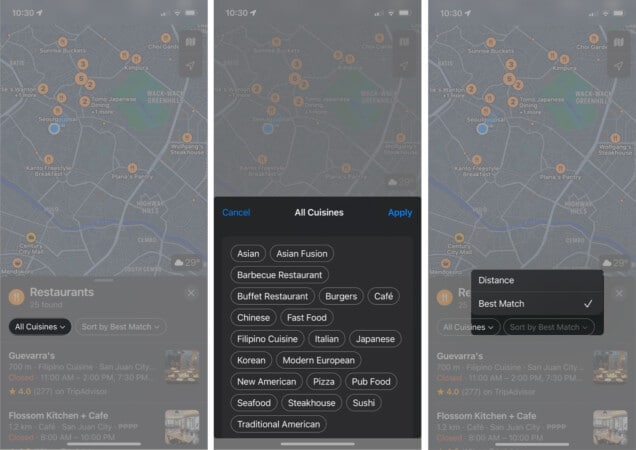
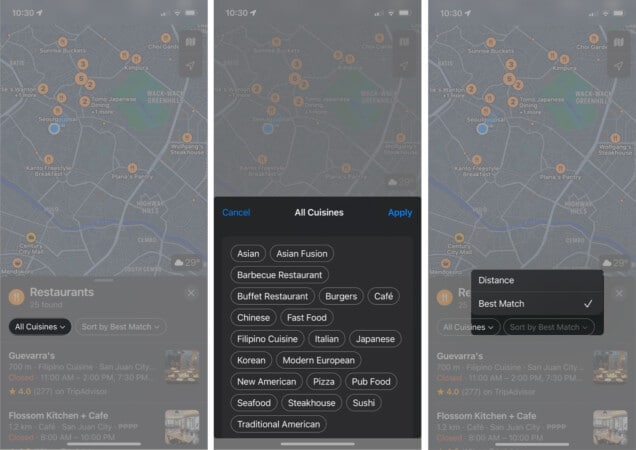
从列表中点击餐厅或在地图上点击图标,以查看有关这些位置的更多详细信息,包括其距离和估计的旅行时间。


9。创建指南
如果您打算休假或公路旅行,则可以使用Apple Maps来帮助您组织所有内容。您还可以使用此功能来策划目的地,以便以后在需要时访问。开始:
访问您的向导,在地图上拉起路由卡,在底部滚动并选择一个指南。
10。要求Siri在地图上提供指示
您可能已经弄清楚Siri是一位很棒的助手。它不仅知道如何回答有趣的问题或执行与苹果音乐有关的请求,还可以帮助您到达目的地。
为此:
您还可以告诉Siri在到达目的地之前结束导航,说明类似“嘿,西里,停止航行。”
11。避免高速公路和通行费
如果您希望在下次旅行中避开通行费或高速公路以进行更悠闲的行驶,则可以修改Apple Map的一些设置。
一旦选择了目的地并准备选择最佳路线,请向下滚动路由建议的底部并切换收费和高速公路在“避免”部分下。
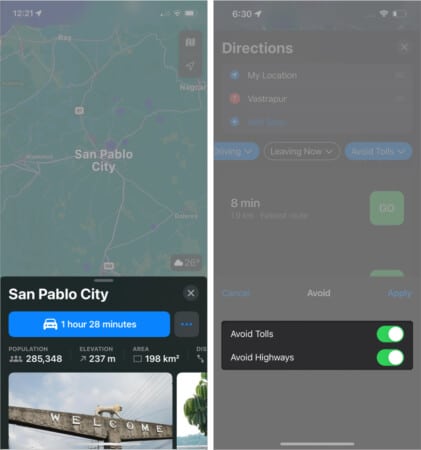
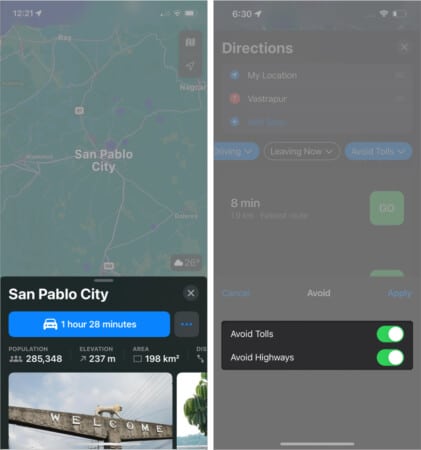
您可以通过前往所有目的地应用这些Apple地图设置设置→地图→驾驶→切换收费和高速公路。
12。在地图上启用罗盘
如果您不熟悉该区域,则以特定方式导航的地图可能会令人困惑。使用Compass模式,您的iPhone充当指南针,并且根据iPhone指向的位置,该地图遵循并旋转。
要启用指南针模式,请点击位置箭头直到它变为垂直,顶部的线。也会出现一个小指南针。
13。与天桥的旅游城市
与Google Maps不同的设定地图的功能之一是天桥之旅。它使您可以在全球不同城市获得无人机景观。这仅适用于某些主要城市,例如纽约。
要探索该功能,请搜索伦敦或纽约等主要城市→点击天桥,然后开始通过屏幕上和放大,从您的屏幕上和放大来探索城市。
14.苹果地图访问Wikipedia
如果您需要有关目的地的其他信息,Apple Maps有时会提供信息段。与其从浏览器中搜索,不如在摘要下面点击Wikipedia直接去Wikipedia。
15。启用第三方扩展
从其他导航工具中设置Apple地图的另一个独特功能是将第三方应用程序集成为扩展的能力。在选择有限的同时,此功能减少了在应用程序之间切换的需求。
到目前为止,可用的应用程序仅限于乘车和餐厅预订应用程序。使他们能够:
16。自动打开驾驶重点
当我们试图集中精力时,从不欢迎分心。如果您是iPhone所有者,则可以使重点模式保持在此刻,并使所有分散注意力的通知和警报保持沉默。
对于许多人来说,驾驶需要强烈的重点。好消息是,您可以在感觉到您驾驶的情况下立即允许地图自动切换到驾驶焦点模式。
您也可以自动连接到CARPLAY后激活它。为此,只需切换用carplay激活在。
17。使用室内地图导航
地图不仅在道路上工作,而且在购物中心和机场等大型场所中也可以使用。在设施内部找到浴室,商店或休息室时,这可能很方便。为此,搜索建立→切换看内部。
18。报告事故,速度检查和危害
每个人都讨厌延迟事故和危害。通过通过应用程序报告其他驱动程序,帮助其他驾驶员避免麻烦。查看我们有关如何报告事故或危害的解释器。
如果您的手不自由,您可以通过说“嘿Siri,报告坠机”或“嘿,西里,在道路上报告了一个障碍。”
许多司机在开车时需要时间来听播客。这使得Siri的声音在他们的之上引起了导航的烦恼。您可以每次地图都会为您提供导航说明,使您的手机暂停您的播客,这样您就不会错过任何东西:
结束…
Apple Maps似乎是一个非常基本的应用程序,但是它具有许多有用的功能。从享受3D视图和AR方向,到帮助您浏览室内场所到策划您的下一次公路旅行,Apple Maps可以使旅行和导航更加顺畅。我希望这些苹果地图的提示和技巧可以帮助您的生活更轻松!
您最喜欢的功能是什么?我们错过了什么?在下面评论他们!
您也可能喜欢:
